Use as barras de ferramentas de célula, linha ou coluna de tabela para formatar listas de materiais, tabelas de furos, tabelas de revisão e listas de corte de soldagem.
As opções disponíveis dependem do tipo de tabela que você está editando, da posição do seu cursor quando você abre a barra de ferramentas e do método usado para abrir a barra de ferramentas.
- Se você clicar em uma célula, linha ou coluna de tabela, esta barra de ferramentas será aberta:

- Se você clicar duas vezes em uma célula, linha ou coluna de tabela, esta barra de ferramentas será aberta:

Por padrão, o software coloca a barra de ferramentas de edição de tabelas acima do canto superior esquerdo da tabela. Embora você possa arrastar uma barra de ferramentas para reposicioná-la, ela permanecerá na posição contanto que você continue a editar a tabela.
Defina as seguintes opções de ambas as barras de ferramentas:
| Opção |
Descrição |
|---|
| Formatação da fonte |
Clique em Usar fonte do documento
 para mudar o formato da fonte. Você pode aplicar a formatação às linhas ou colunas selecionadas, ou a toda a tabela. para mudar o formato da fonte. Você pode aplicar a formatação às linhas ou colunas selecionadas, ou a toda a tabela. |
| Justificação horizontal de parágrafo |
Alinha o texto à célula. Clique em Justificar à esquerda
 , Justificar no centro , Justificar no centro
 ou Justificar à direita ou Justificar à direita
 . .
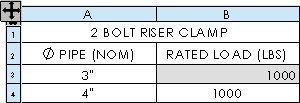
|
| Justificação vertical de parágrafo |
Alinha o texto à célula. Clique em Alinhar acima
 , Alinhar no meio , Alinhar no meio
 ou Alinhar abaixo ou Alinhar abaixo
 . . |
| Todas maiúsculas |
Selecione Todas maiúsculas  para especificar que todos os caracteres em uma célula, linha, coluna da tabela selecionada, ou em uma tabela inteira, estejam em letras maiúsculas. para especificar que todos os caracteres em uma célula, linha, coluna da tabela selecionada, ou em uma tabela inteira, estejam em letras maiúsculas. |
Selecione estas opções quando você abrir a barra de ferramentas, clicando uma única vez em uma célula, linha ou coluna de tabela:
Selecione estas opções quando você abrir a barra de ferramentas, clicando duas vezes em uma célula, linha ou coluna de tabela:

|
Vincular à propriedade
|
Permite vincular o valor de uma propriedade de documento à linha da tabela. |
 |
Inserir tolerância de perfil geral do DimXpert |
Insere uma tolerância de perfil geral em uma célula. |

|
Adicionar símbolo
|
Permite adicionar símbolos, como o de diâmetro esférico
 , ou de mais/menos , ou de mais/menos
 nas entradas de textos das células da tabela. nas entradas de textos das células da tabela. |

|
Color
|
Abre a caixa de diálogo Editar cor de linha, na qual você pode alterar a cor do texto da tabela selecionada. |

|
Formatação de pilha
|
Abre a caixa de diálogo Empilhar nota, na qual você pode adicionar, editar e formatar texto empilhado. |

|
Inserir marcador
|
Insere uma lista com marcadores. |

|
Inserir numeração
|
Insere uma lista numerada. |

|
Aumentar recuo
|
Move o texto selecionado para a direita. |

|
Diminuir recuo
|
Move o texto selecionado para a esquerda. |

|
Propriedades do parágrafo
|
Abre a caixa de diálogo Propriedades do parágrafo, na qual você pode formatar texto da tabela, incluindo o recuo do parágrafo, o espaçamento entre linhas e parágrafos, marcadores e numeração. |